Công khai Biểu mẫu Google có thể phục vụ nhiều mục đích khác nhau, tùy thuộc vào ngữ cảnh và đối tượng dự định.
Tại sao người tổ chức bài kiểm tra có thể chọn công khai bài kiểm tra trên Google Biểu mẫu:
Khả năng tiếp cận rộng hơn:
Bất kỳ ai có liên kết đều có thể truy cập bài kiểm tra công khai trên Google Biểu mẫu, điều này cho phép tiếp cận và tham gia tối đa, đặc biệt hữu ích nếu nhắm mục tiêu đến đối tượng rộng và đa dạng.
Chia sẻ dễ dàng:
Bằng cách đặt bài kiểm tra trên Google Biểu mẫu ở chế độ công khai, bạn có thể dễ dàng chia sẻ bài kiểm tra đó trên các nền tảng, trang web, phương tiện truyền thông xã hội khác nhau hoặc thậm chí in bài kiểm tra đó dưới dạng mã QR trên áp phích thực tế.
Mục đích giáo dục:
Giáo viên hoặc nhà giáo dục có thể chia sẻ bài tập, câu hỏi hoặc biểu mẫu phản hồi với học sinh mà không cần có ID email cụ thể hoặc hạn chế về miền.
Thông tin về nguồn lực cộng đồng:
Bạn có thể sử dụng Google Biểu mẫu công khai để thu thập thông tin, ý tưởng hoặc ý kiến đóng góp từ một nhóm người lớn và đa dạng.
Mẹo chuyên nghiệp
Bạn có thể tạo các câu đố trực tuyến hấp dẫn bằng công cụ tạo câu đố trực tuyến miễn phí của chúng tôi.
Dễ sử dụng cho người tham gia:
Người trả lời không cần có tài khoản Google để điền vào bài kiểm tra biểu mẫu công khai, giúp quá trình này diễn ra suôn sẻ và không gặp rắc rối.
Khuyến mãi hoặc cuộc thi:
Các doanh nghiệp hoặc tổ chức tổ chức các cuộc thi hoặc sự kiện quảng cáo công khai có thể sử dụng Google Biểu mẫu công khai để đăng ký, đảm bảo số lượng người tham gia tối đa.
Mục lục
- Phần 1: Cách công khai bài kiểm tra trên Google Forms cho thí sinh
- Phần 2: OnlineExamMaker – Một cách khác để tạo bài kiểm tra trực tuyến có thể chia sẻ trong vài phút
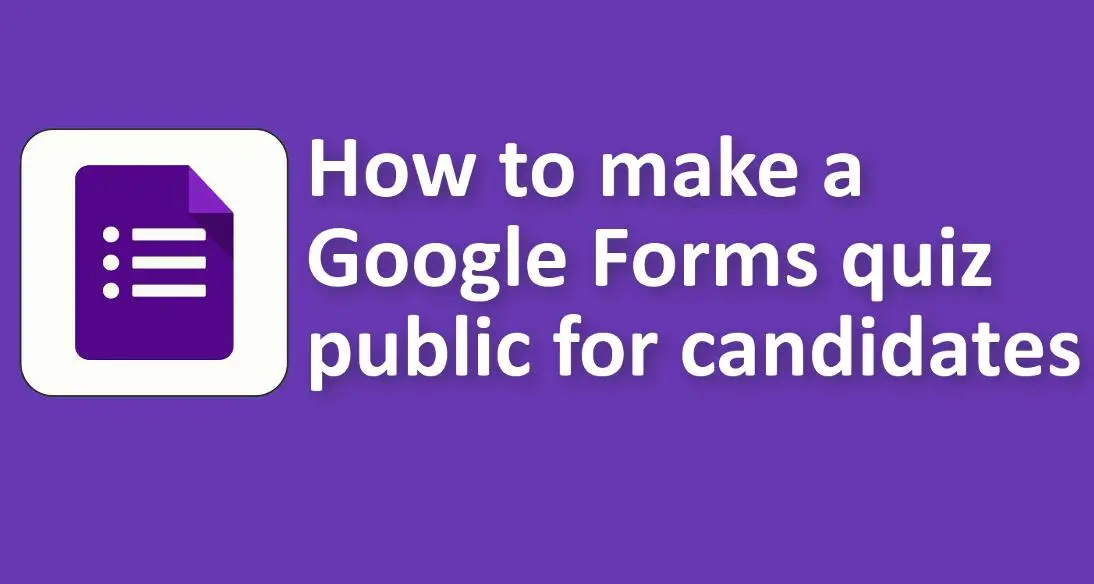
Cách công khai bài kiểm tra trên Google Biểu mẫu cho thí sinh
Để đặt bài kiểm tra trên Google Biểu mẫu của bạn ở chế độ công khai và có thể truy cập được đối với bất kỳ ai, kể cả các ứng viên bên ngoài tổ chức hoặc miền của bạn, bạn cần điều chỉnh cài đặt chia sẻ của bài kiểm tra. Đây là cách bạn có thể làm điều đó:
1. Truy cập bài kiểm tra của bạn:
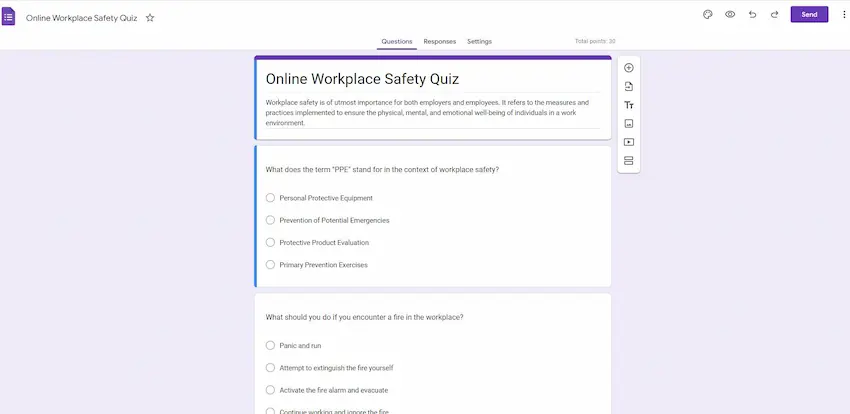
• Mở Google Biểu mẫu .
• Tìm và nhấp vào bài kiểm tra bạn muốn công khai.
2. Vào Cài đặt chia sẻ:
• Nhấp vào nút 'Gửi' ở góc trên bên phải màn hình của bạn.
3. Lấy link có thể chia sẻ:
• Trong cửa sổ bật lên Gửi biểu mẫu, hãy nhấp vào biểu tượng liên kết.
4. Điều chỉnh quyền liên kết:
• Bên dưới liên kết được tạo, có một tùy chọn có nội dung "Hạn chế đối với người dùng [miền của bạn]". Nếu hộp này được chọn, chỉ những người trong tổ chức hoặc miền của bạn mới có thể truy cập bài kiểm tra.
• Bỏ chọn hộp này để bất kỳ ai có liên kết đều có thể truy cập được bài kiểm tra, bất kể tên miền của họ.
• Sau khi bỏ chọn, mô tả sẽ thay đổi thành "Bất kỳ ai có liên kết đều có thể phản hồi."
5. Sao chép và chia sẻ liên kết:
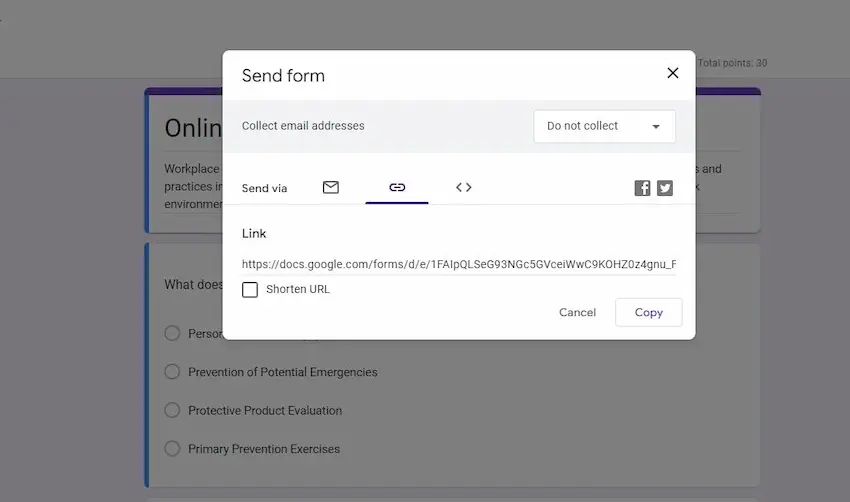
• Nhấp vào nút 'Sao chép' để sao chép liên kết đã tạo vào khay nhớ tạm của bạn.
• Chia sẻ liên kết này với thí sinh của bạn hoặc bất kỳ ai mà bạn muốn truy cập bài kiểm tra.
6. Tùy chọn chia sẻ bổ sung:

• Để dễ thấy hơn, bạn cũng có thể chia sẻ bài kiểm tra qua email hoặc phương tiện truyền thông xã hội trực tiếp từ cùng một cửa sổ bật lên 'Gửi'.
• Nếu bạn có một trang web hoặc nền tảng nơi thí sinh truy cập, bạn cũng có thể nhúng bài kiểm tra bằng cách sử dụng tùy chọn nhúng "< >" trong cửa sổ bật lên Gửi. Điều này sẽ cung cấp cho bạn một mã nhúng để đặt trên trang web của bạn.
7. Nhận phản hồi:
• Khi thí sinh hoàn thành bài kiểm tra của bạn, bạn có thể xem câu trả lời của họ bằng cách điều hướng đến tab "Câu trả lời" trong trình chỉnh sửa bài kiểm tra của bạn.
Bằng cách làm theo các bước này, bạn đảm bảo rằng bài kiểm tra Google Biểu mẫu của bạn có thể truy cập công khai, cho phép thí sinh hoặc bất kỳ ai có liên kết tham gia.
OnlineExamMaker – Một cách khác để tạo bài kiểm tra trực tuyến có thể chia sẻ trong vài phút
OnlineExamMake là một công cụ tạo bài kiểm tra trực tuyến mạnh mẽ cho phép các nhà giáo dục tạo ra nhiều câu hỏi, cuộc thăm dò ý kiến và câu hỏi mở khác nhau trong thời gian thực. Học sinh có thể trả lời bằng cách sử dụng thiết bị của riêng mình, thúc đẩy sự tham gia tích cực và phản hồi tức thì, cho phép giáo viên đánh giá mức độ hiểu bài ngay tại chỗ.
Các nhà giáo dục có thể truy cập những hiểu biết toàn diện về hiệu suất, cho phép họ xác định điểm mạnh và điểm yếu của từng cá nhân, theo dõi tiến độ và điều chỉnh các chiến lược giảng dạy cho phù hợp. Cách tiếp cận dựa trên dữ liệu này cho phép giáo viên cá nhân hóa việc học, đảm bảo đáp ứng nhu cầu riêng của mỗi học sinh.
Tạo bài kiểm tra/bài kiểm tra tiếp theo của bạn với OnlineExamMaker
Hướng dẫn từng bước: 3 bước tạo bài kiểm tra trực tuyến công khai bằng OnlineExamMaker
Bước 1: Đăng nhập vào OnlineExamMaker
Bước 2: Tạo bài kiểm tra mới

Tạo đề thi mới, chỉnh sửa thông tin đề thi. Bạn có thể thêm hàng loạt câu hỏi vào bài kiểm tra từ Ngân hàng câu hỏi, sau đó thiết lập cài đặt bài kiểm tra.
Bước 3: Xuất bản và chia sẻ bài kiểm tra của bạn
